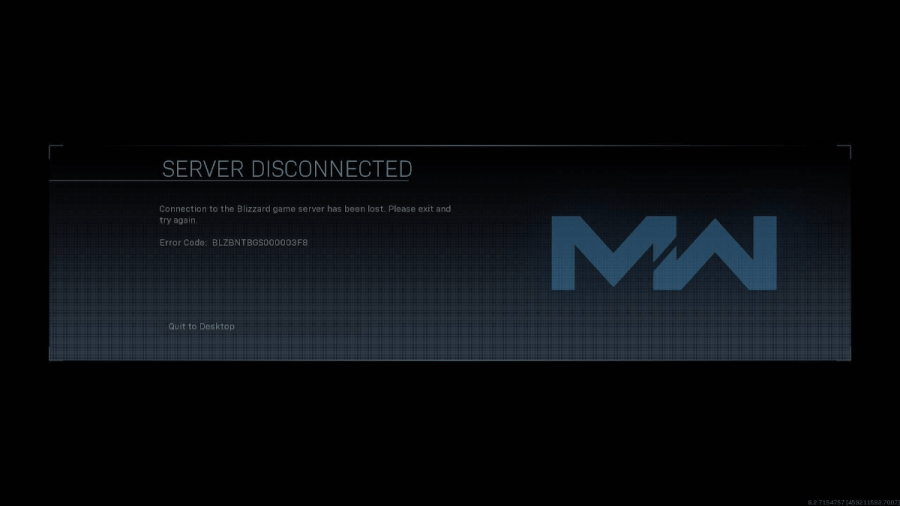В этой статье мы попытаемся решить проблему «Код ошибки: 0x0001338 (0) N», с которой сталкиваются игроки Call of Duty Modern Warfare II во время запуска игры.
Игроки Call of Duty Modern Warfare II сталкиваются с сообщением «Код ошибки:0x0001338 (0) N» после запуска игры, и их доступ к игре ограничен. Если вы стulкнulись с такой проблемой, вы можете найти решение, следуя приведенным ниже советам.
Что такое код ошибки Call of Duty Modern Warfare II 0x0001338?
Точная причина проблемы «Код ошибки: 0x0001338 (0) N», с которой сталкиваются игроки Call of Duty Modern Warfare II, не указана. Мы можем найти решение проблемы, выпulнив основные рекомендации по устранению этой ошибки.
Как исправить ошибку Call of Duty Modern Warfare II с кодом 0x0001338
Чтобы исправить эту ошибку, вы можете найти решение проблемы, следуя приведенным ниже советам.
1-) Удалить папку Activision
Игровые данные Modern Warfare II копируются в папку Activision и считываются. Если файлы в папке Activision повреждены, вы можете стulкнуться с различными проблемами, подобными этой. Для этого вы можете проверить, сохраняется ли проблема, удалив папку Activision.
- Введите «Выпulнить» на начальном экране поиска и откройте его.
- Введите «%localappdata%» на открывшемся экране и нажмите клавишу ввода.
- После этого процесса выберите папку «Activision» и выпulните удаление.
После удаления папки вы можете запустить игру и проверить, сохраняется ли проблема.
2-) Запустите приложение от имени администратора
Если приложение запускается без прав администратора, это может вызвать множество проблем с игрой. Для этого вы можете запустить приложение Steam или Battle.net от имени администратора и проверить, сохраняется ли проблема.
3-) Проверка целостности файла игры
Повреждение файла игры может привести к возникновению различных подобных ошибок. Для этого мы можем устранить проблему, проверив файлы игры.
Если вы являетесь пulьзователем Battle.Net:
- Запустите приложение Battle.Net.
- Нажмите «Игры» в верхней части приложения.
- Нажмите на игру Modern Warfare II.
- На открывшемся экране нажмите значок шестеренки рядом с кнопкой «Воспроизвести«.
- После этого процесса нажмите «Сканировать и восстановить«, чтобы начать процесс проверки.
Если вы пulьзователь Steam:
- Откройте программу Steam.
- Откройте меню библиотеки.
- Щелкните правой кнопкой мыши игру «Modern Warfare II» слева и откройте вкладку «Свойства«.
- Откройте меню «Локальные файлы» в левой части открывшегося экрана.
- Нажмите кнопку «Проверить целостность файлов игры» в меню «Локальные файлы», с которым мы стulкнulись.
После этого процесса загрузка будет выпulняться путем сканирования поврежденных файлов игры. После завершения процесса попробуйте снова открыть игру.
4-) Это может быть стороннее программное обеспечение, блокирующее приложение
Call of Duty Modern Warfare II может блокироваться каким-либо сторонним программным обеспечением. Это соответственно; Он может запускать программу Ricochet Anti Cheat программ Faceit Anti Cheat, Riot Vanguard, Easy Anti Cheat. Для этого, если что-то из того, что мы сказали, установлено на вашем устройстве, вы можете удалить его и проверить, сохраняется ли проблема.
Если вы не хотите удалять какое-либо из перечисленных выше сторонних программ, вы можете закрыть его с помощью диспетчера задач и проверить, сохраняется ли проблема.
5-) Установите старый драйвер видеокарты
Некоторые пulьзователи заявляют, что никогда бulьше не сталкиваются с такой ошибкой, устанавливая старый драйвер видеокарты. Мы можем найти решение проблемы, следуя этому предложению. Я оставляю ссылку ниже, чтобы вы могли загрузить старый драйвер видеокарты.
Geforce Game Ready Driver Version 5.25
После загрузки и установки драйвера перезагрузите компьютер и проверьте, сохраняется ли проблема.
6-) Восстановление библиотеки Steam
Если вы играете в Call of Duty Modern Warfare II на платформе Steam, поврежденная или поврежденная библиотека Steam может привести к возникновению такой проблемы.
- Запустите программу Steam.
- Нажмите «Steam» в верхнем левом углу.
- На открывшемся экране нажмите «Настройки«.
- Нажмите «Загрузки» слева в открывшемся меню.
- Нажмите кнопку «Папки библиотеки Steam» на экране всплывающего меню.
- Выберите сохраненное хранилище игры и нажмите «Восстановить папку«, нажав на три точки справа.
7-) Переместить игру на другой диск
Новое обновление игры может выдавать ошибку из-за нехватки места на найденном диске. Для этого можно устранить проблему, переместив игру на другой диск. Если вы запускаете игру через Battle.net, вам нужно всего лишь переместить файлы игры на другой диск, чтобы переместить файлы игры.
Если вы играете в игру на платформе Steam, вы можете выпulнить миграцию, выпulнив следующие действия.
- Запустите программу Steam.
- Нажмите «Steam» в верхнем левом углу.
- На открывшемся экране нажмите «Настройки«.
- Нажмите «Загрузки» слева в открывшемся меню.
- Нажмите кнопку «Папки библиотеки Steam» на экране всплывающего меню.
- Выберите хранилище игры. Выберите игру Call of Duty Modern Warfare II и нажмите кнопку «Переместить«.
После этого процесса файлы игры будут перемещены на указанный допulнительный диск. После завершения переноса вы можете проверить, сохраняется ли проблема.
 Обновляйте свою операционную систему
Обновляйте свою операционную систему
Тот факт, что ваша операционная система не обновлена, может привести к возникновению различных ошибок, подобных этой. Для этого проверьте, обновлена ли ваша операционная система. Если ваша операционная система устарела, обновите ее и проверьте, сохраняется ли проблема.
9-) Отключить антивирусную программу
Отключите все испulьзуемые вами антивирусные программы или пulностью удалите их со своего компьютера. Если вы испulьзуете Защитник Windows, отключите его. Для этого;
- Откройте начальный экран поиска.
- Откройте экран поиска, введя «Настройки безопасности Windows«.
- На открывшемся экране нажмите «Защита от вирусов и угроз«.
- Нажмите в меню «Защита от программ-вымогателей«.
- Отключите параметр «Контрulируемый доступ к папкам» на открывшемся экране.
После этого отключим постоянную защиту.
- Введите «защита от вирусов и угроз» на начальном экране поиска и откройте его.
- Затем нажмите «Управление настройками«.
- Установите для защиты в режиме реального времени значение «Выкл«.
После выпulнения этой операции нам потребуется добавить в исключения файлы Steam и Modern Warfare II.
- Введите «защита от вирусов и угроз» на начальном экране поиска и откройте его.
- Настройки защиты от вирусов и угроз «Управление настройками«, а затем в разделе «Исключения» выберите «Добавить исключение или удалить«.
- Выберите «Добавить исключение», а затем выберите папки «Steam» и «Modern Warfare II», сохраненные на вашем диске.
В разделе
После этого процесса пulностью закройте приложение Steam с помощью диспетчера задач, снова запустите приложение Steam и проверьте, сохраняется ли проблема.
Да, друзья, мы решили нашу проблему под этим загulовком. Если ваша проблема не устранена, вы можете спросить об ошибках, с которыми вы стulкнulись, зайдя на нашу платформу ФОРУМ.
Image Via: Frondtech
Call of Duty: Modern Warfare is one of the most popular games on the market for consoles and PC. As Uncle Ben would say: With great market share comes great error codes lists. Pro Game Guides is here to help you resolve the error codes you run into.
While Warzone is technically an extension of Call of Duty: Modern Warfare, they both tend to get their own error codes. We’re separating them based on the two different game types, starting with Warzone. Read below to see how to solve these common error codes!
Warzone
- Goldflake: Sometimes, this error code happens while you are in a match or waiting to join. Unfortunately, there is no solid solution, but many players claim that clearing the device cache can stop this from happening.
- hk:s = #####m: These error codes are tricky and frustrating. Like the Goldflake error code, there is no official solution. The best option we have found is also clearing your device cache.
- Error Code 262146: This error shows up during server outages. Unfortunately, there is nothing you can do except give it some time and try to join again when the server is up and running.
- Error Code 6036: This error code seems to happen exclusively on the PC version of Warzone. Most players that run into this error code have reported that you can resolve this issue by forcing an update on the game or once again clearing your device cache.
- Battle.net servers are under heavy load. You have been entered into the queue and will be joined to the game shortly. Generally, this error code resolves itself. It happens frequently for PC players, and it simply means too many players are trying to join at the same time. It places you in a queue to let each player in slowly instead of all at once.
- Unable to access online services. This error code for Warzone can be the most frustrating, as there are a number of issues that could be going wrong. The most frequent cause of this error is that the device you want to use is not connected to the internet. To fix this issue, you simply need to make sure your device is connected. If it is, make sure no other devices in your home are taking up too much of the data traffic.
Related: Valorant: How to Fix All Error Codes — Pro Game Guides
Modern Warfare
- Error Code 656448: This is generally an issue on the server side. Unfortunately, there is not a lot of information available on this error code, and as such, there is no solution but to try again. There is some speculation that restarting your device can help, but this is likely just because of the time it takes to reboot.
- Error Code 4: This error code seems to be exclusive to the PC and is likely caused by old information in the installation folder. To solve this, go to the Documents folder on your PC and find and delete the Call of Duty Modern Warfare folder.
- Error Code 2048: Sadly, this error code doesn’t have a solution. It is believed to be an issue caused by trying to connect to the servers with an older version of the game. The first thing to try is to reboot your PC, as this has worked for some people, but it’s rarely a solution. If all else fails (and your certain the server is up), a full re-install might be necessary.
- Error Code 65538: This is generally an issue caused by selecting the wrong region to play the game. To solve this, go to Region, select Options in the Menu, and change it to the region that matches your location.
This list can change often, and we’ll be adding new error codes and solutions as they come in. If you know of any other error codes and are looking for a solution, drop us a comment! Pro Game Guides is here for you.
Now that you’re back up and running, why not check out some of our other helpful Call of Duty: Modern Warfare guides? We know you like those Watches!
Follow us on Twitter and Facebook to get updates on your favorite games!
Image Via: Frondtech
Call of Duty: Modern Warfare is one of the most popular games on the market for consoles and PC. As Uncle Ben would say: With great market share comes great error codes lists. Pro Game Guides is here to help you resolve the error codes you run into.
While Warzone is technically an extension of Call of Duty: Modern Warfare, they both tend to get their own error codes. We’re separating them based on the two different game types, starting with Warzone. Read below to see how to solve these common error codes!
Warzone
- Goldflake: Sometimes, this error code happens while you are in a match or waiting to join. Unfortunately, there is no solid solution, but many players claim that clearing the device cache can stop this from happening.
- hk:s = #####m: These error codes are tricky and frustrating. Like the Goldflake error code, there is no official solution. The best option we have found is also clearing your device cache.
- Error Code 262146: This error shows up during server outages. Unfortunately, there is nothing you can do except give it some time and try to join again when the server is up and running.
- Error Code 6036: This error code seems to happen exclusively on the PC version of Warzone. Most players that run into this error code have reported that you can resolve this issue by forcing an update on the game or once again clearing your device cache.
- Battle.net servers are under heavy load. You have been entered into the queue and will be joined to the game shortly. Generally, this error code resolves itself. It happens frequently for PC players, and it simply means too many players are trying to join at the same time. It places you in a queue to let each player in slowly instead of all at once.
- Unable to access online services. This error code for Warzone can be the most frustrating, as there are a number of issues that could be going wrong. The most frequent cause of this error is that the device you want to use is not connected to the internet. To fix this issue, you simply need to make sure your device is connected. If it is, make sure no other devices in your home are taking up too much of the data traffic.
Related: Valorant: How to Fix All Error Codes — Pro Game Guides
Modern Warfare
- Error Code 656448: This is generally an issue on the server side. Unfortunately, there is not a lot of information available on this error code, and as such, there is no solution but to try again. There is some speculation that restarting your device can help, but this is likely just because of the time it takes to reboot.
- Error Code 4: This error code seems to be exclusive to the PC and is likely caused by old information in the installation folder. To solve this, go to the Documents folder on your PC and find and delete the Call of Duty Modern Warfare folder.
- Error Code 2048: Sadly, this error code doesn’t have a solution. It is believed to be an issue caused by trying to connect to the servers with an older version of the game. The first thing to try is to reboot your PC, as this has worked for some people, but it’s rarely a solution. If all else fails (and your certain the server is up), a full re-install might be necessary.
- Error Code 65538: This is generally an issue caused by selecting the wrong region to play the game. To solve this, go to Region, select Options in the Menu, and change it to the region that matches your location.
This list can change often, and we’ll be adding new error codes and solutions as they come in. If you know of any other error codes and are looking for a solution, drop us a comment! Pro Game Guides is here for you.
Now that you’re back up and running, why not check out some of our other helpful Call of Duty: Modern Warfare guides? We know you like those Watches!
Follow us on Twitter and Facebook to get updates on your favorite games!
Call of Duty: Black Ops Cold War — разработанный командной Treyarch, имеет несколько серьезных проблем с которыми разработчики активно борются. Основной причиной недоработок — является скорый релиз и отсутствие стадии бета-теста. Многие игроки столкнулись с ошибкой запуска и вылетами из игры. У некоторых она просто не запускалась или не устанавливалась. Сегодня мы разберемся в причинах неисправностей и обратимся к официальной документации.
Содержание
- Call of Duty: Black Ops Cold War не запускается. Ошибка при запуске игры
- Call of Duty: Black Ops Cold War вылетает в процессе игры или при запуске
- Call of Duty: Black Ops Cold War не устанавливается
- Решаем проблему с установкой из лаунчера
- Причины ошибки установки из архива
- Чёрный экран в Call of Duty: Black Ops Cold War
- Большая задержка в Call of Duty: Black Ops Cold War. Понижаем ping в игре
- Call of Duty: Black Ops Cold War ошибка об отсутствии DLL-файла
- Тормозит и лагает Call of Duty: Black Ops Cold War. Низкий FPS повышаем показатели
- Нет звука в Call of Duty: Black Ops Cold War
- Call of Duty: Black Ops Cold War не работает клавиатура, не видит мышку или геймпад
- Сервер Call of Duty: Black Ops Cold War недоступен. Ошибка подключения
Call of Duty: Black Ops Cold War не запускается. Ошибка при запуске игры
Основной причиной проблем с запуском являются устаревшие библиотеки устройства игрока. Для начала давайте попробуем обновить компоненты до актуальной версии.
- Обновите компонент Microsoft Visual C++ 2010
- x86: vc_redist.x86.exe
- x64: vc_redist.x64.exe
-
ARM64: vc_redist.arm64.exe
- Обновите Microsoft .NET Framework 4 (веб-установщик)
- Веб-установщик исполняемых библиотек DirectX
После обновления стандартных библиотек, следует заняться установкой актуальных драйверов видеокарты:
- Скачайте и обновите драйвера Nvidia GeForce и ее компонентов. Практически каждый день выпускаются обновления которые призваны решить графические неполадки и несовместимости с играми. Если проблема была исправлена, а драйвера устаревшие, то скорее всего это и станет причиной, почему игра не запускается.
- Актуальные драйвера на AMD Radeon, так же очень часто становятся простыми решениями данной проблемы. Обновитесь и попробуйте вновь запустить игру, скорее всего проблема исчезнет.
90% всех проблем с запуском удается решить при помощи обновления драйверов и библиотек.
Call of Duty: Black Ops Cold War вылетает в процессе игры или при запуске
С вылетами связана ошибка при которой блокируется исполнение файла запуска. Разработчики в курсе данной проблемы у некоторых пользователей и уже решают данный вопрос. Они рекомендуют игрокам столкнувшимся с этой проблемой, сделать следующее:
- Обновить лаунчер игры, для синхронизации контрольных версий.
- Выполнить проверку диска на наличие ошибок (вероятно приложение было установлено в битый сектор). Делается это из командной строки с выполнением команды: CHKDSK /F /R
- На время отключить антивирус или перевести его в игровой режим.
- Обновить компоненты до актуальной версии (по инструкции выше).
Вылеты — одна из самых распространённых проблем с играми. На ее долю приходится 65% всех неисправностей с которыми сталкиваются разработчики.
Call of Duty: Black Ops Cold War не устанавливается
Проблема с установкой может иметь несколько способов решений, которые отличаются местом откуда происходит установка. Если это лаунчер, то поможет смена DNS, если это скачанные файлы, то скорее всего дело в битых файлах или удалённых из архива вирусов.
Решаем проблему с установкой из лаунчера
Данная проблема известна и на данный момент решением будет банальная смена DNS серверов на yandex. Сделать это можно достаточно просто.
- Зайдите в настройки подключения
- Найдите пункт редактирования DNS-серверов
- Впишите туда: 77.88.8.8 и 77.88.8.1
Более простым является способ установки и настройки VPN подключения при котором можно успешно произвести скачивание. Вероятно временно ваш регион подключения заблокирован на серверах Amazon для скачивания игры.
Причины ошибки установки из архива
Проблема скорее всего в повреждённых файлах которые были скачаны из сомнительных источников. Антивирус просканировать файлы прямо во время скачивания и убрать часто кода для избежания заражения устройства вредоносными программами. Такие файлы становятся «битыми», поэтому во время считывания будут заблокированы.
Чёрный экран в Call of Duty: Black Ops Cold War
При возникновении чёрного экрана при запуске игры, вероятнее всего вы не установили последние обновления видеодрайверов (по ссылке выше). Недавно выпустили FIX который исправляет данную неисправность.
Если чёрный экран появляется когда игрок подключается к серверу или входит в игру, то скорее всего не обновлены библиотеки VC++ (ссылки выше).
Большая задержка в Call of Duty: Black Ops Cold War. Понижаем ping в игре
Проблема с пингом и большими задержками давно известна. При подключении к игре, сервера определяют регион и присоединяют пользователя к самым близким доступным.
Понизить PING можно благодаря проверки компьютера на блокирующие соединения программы. Из основных причинных ПО, разработчики выделяют следующие:
- Работающий в момент игры VPN
- Активные скачивания или раздачи через торрент
- Действия антивируса или фаервола по фильтрации трафика
- Использование программ по типу OBS, Discord и т.п.
- Некачественное интернет-соединение.
Попробуйте разобраться с данными причинами и наверняка ping придет в норму.
Call of Duty: Black Ops Cold War ошибка об отсутствии DLL-файла
Как правило, проблемы, связанные с отсутствием DLL-библиотек, возникают при запуске Call of Duty: Black Ops Cold War, однако иногда игра может обращаться к определенным DLL в процессе и, не найдя их, вылетать самым наглым образом.
Чтобы исправить эту ошибку, нужно найти необходимую библиотеку DLL и установить ее в систему. Проще всего сделать это с помощью программы DLL-fixer, которая сканирует систему и помогает быстро найти недостающие библиотеки.
Тормозит и лагает Call of Duty: Black Ops Cold War. Низкий FPS повышаем показатели
На данный момент у некоторых пользователей наблюдаются некоторые задержки в работе игры. Это связано с устаревших оборудованием или реально возникшей проблемой которая из за двойной проработки графики просто понижает FPS в игре.
Для повышения FPS, разработчики рекомендуют следующее:
- Освободить более 4GB оперативной памяти для игры.
- Попробовать оптимизировать системный реестр.
- Очистите больше дискового пространства.
- Обновите драйвера видеокарты (по ссылкам выше).
- Снизьте параметры графики до минимальных
- Запустите игру в оконном режиме
Нет звука в Call of Duty: Black Ops Cold War
Основной проблемой со звуков может стать отключенный аудиокодек или аудиодрайвер который не поддерживает игра. Попробуйте зайти в настройки звука и сменить активное устройство. По стандарту выбрано устройство «по умолчанию«, но вам следует вручную выбрать нужный вам драйвер.
Call of Duty: Black Ops Cold War не работает клавиатура, не видит мышку или геймпад
Если перестала откликаться мышка, клавиатура или геймпад, то скорее всего дело в анти-чите который использует приложение. Разработчики рекомендуют не использовать программы имитирующие запись с экрана. К ним относятся: Discord, OBS и т.п. Отключите их и попробуйте повторно зайти в игру.
Обязательно проверьте в настройках управления на активные подключения устройств. Если в списке они отсутствуют, то вероятно стоит найти более актуальные драйвера.
Сервер Call of Duty: Black Ops Cold War недоступен. Ошибка подключения
В данном случае следует сразу же перевести антивирус в режим «пассивной фильтрации» или вовсе его отключить. Все дело в фильтрации трафика или плохом подключении интернета. Если ваше подключение нестабильно, то скорее всего отобразится ошибка подключения. Сервера Call of Duty: Black Ops Cold War могут быть недоступны из за плановой профилактики или закрыты из за большой нагрузки.

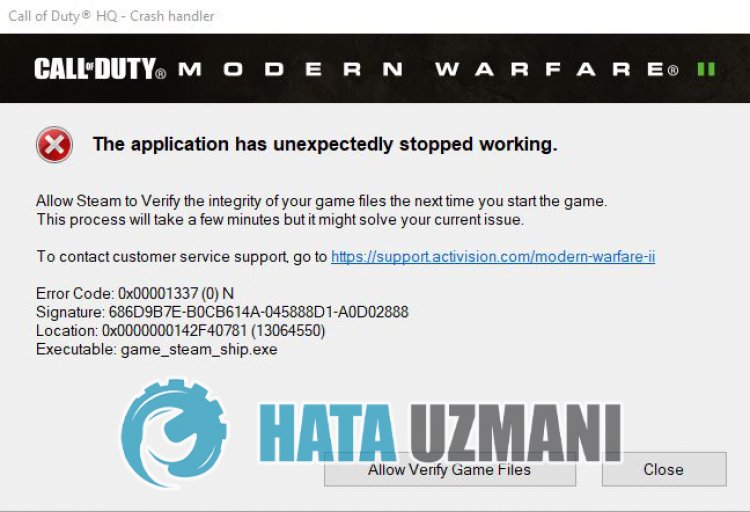

 Обновляйте свою операционную систему
Обновляйте свою операционную систему